cad建筑平面图中怎么为建筑户型添加电梯?公司正在之多一个建筑的平面图,遇到了点问题,不会画电梯平面图?徒手绘制固然可靠,但是依靠天正建筑软件进行绘制则更为快捷。下面为初学者们讲解如何用天正建筑为户型添加电梯。
1、在cad中打开需要绘制的户型图,下图为未绘制电梯的户型图。

2、点击左侧“楼梯其他”中的“电梯”,可打开对话框。

3、该对话框可设置相应参数。

4、我们可以通过设置参数进行绘制,但更快捷的是我们一般会将“按井道决定轿厢尺寸”勾选,可以更方便的添加电梯。我们勾选之。
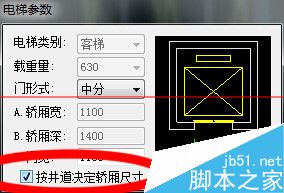
5、按照左下角的提示,用鼠标选取电梯梯井。

6、按照左下角的提示,选取电梯门的墙线,即电梯门所在的位置。

7、按照左下角的提示,选取电梯平衡块的一侧。

8、完成如下图。

小编推荐
手游风云榜
更多 资讯阅读
更多 -

- 使用Blender生成城市模型
- 教程 2024-12-05
-

- 全球气象数据ERA5的下载方法
- 教程 2024-12-05
-

- Xpath解析及其语法
- 教程 2024-12-04
-

- 机器学习:神经网络构建(下)
- 教程 2024-12-04
-

- 华为Mate品牌盛典:HarmonyOS NEXT加持下游戏性能得到充分释放
- 教程 2024-12-03
-

- 实现对象集合与DataTable的相互转换
- 教程 2024-12-02
-

- 硬盘的基本知识与选购指南
- 教程 2024-12-01
-

- 如何在中国移动改变低价套餐
- 教程 2024-11-30
-

- 鸿蒙NEXT元服务:论如何免费快速上架作品
- 教程 2024-11-29
-

- 丰巢快递小程序软件广告推荐关闭方法
- 教程 2024-11-27
-

- 如何在ArcMap软件中进行栅格图像重采样操作
- 教程 2024-11-26
-

- 算法与数据结构 1 - 模拟
- 教程 2024-11-26






























